DearMob iPhoneマネージャーはiOSとPC間、写真、音楽、ビデオ、PDF、電子書籍、ボイズメモなどのデータやり取りに対応しているソフトである。使いやすさ・高速はDearMob iPhoneマネージャーの最大の魅力。
iPhoneの写真をパソコンで閲覧したい!iPhoneの写真をパソコンにバックアップしたい!iPhoneの写真がPCに見れない!という人なら、ぜひDearMob iPhoneマネージャーを利用してください。
iPhoneのカメラで撮った写真、またはWebサイトから保存した画像をパソコンへ取り込み、閲覧や保存したいですが、「iPhone写真が一部パソコンに表示されない」「iPhone写真が全部表示されない」等、iPhoneの写真がパソコンに見れない不具合がありませんか?そんなことに遭遇した人は必ずいるでしょう。
では、なぜiPhoneの画像がパソコンに見れないですか?どうやって、iPhoneの写真がパソコンに表示されない問題を解決できますか?
ここでは、iPhoneの写真が一部パソコンに表示されないとか、iPhoneの写真が全部表示されないとかお困りの方へ、iPhoneの写真がパソコンに見れない・表示されない時の対処法をわかりやすく紹介しようと思います。素早くiPhoneの写真がパソコンに表示されない問題を解決するには、ぜひチェックしてください。
iPhoneの写真をパソコンに取り込み、閲覧または保存できるツール!
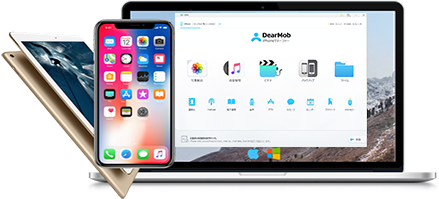
DearMob iPhoneマネージャーはiOSとPC間、写真、音楽、ビデオ、PDF、電子書籍、ボイズメモなどのデータやり取りに対応しているソフトである。使いやすさ・高速はDearMob iPhoneマネージャーの最大の魅力。
iPhoneの写真をパソコンで閲覧したい!iPhoneの写真をパソコンにバックアップしたい!iPhoneの写真がPCに見れない!という人なら、ぜひDearMob iPhoneマネージャーを利用してください。
iPhoneで撮った写真や、保存したいスクリーンショット・画像は、「DCIMフォルダ」というフォルダに保存されています。USBケーブルでiPhoneをパソコンに接続すると、DCIMフォルダが表示されます。このフォルダからiPhone内の写真や画像をパソコンに直接閲覧したり、コピーしたりすることができます。
しかし、USBケーブルでiPhoneをパソコンに接続しても、iPhoneの画像がパソコンに見れないケースがあります。
調べてみた結果、iPhoneの写真がPCに見れない症状は主に以下の五つあります。
1、iPhoneをパソコンに接続しても、DCIMフォルダが表示されない。
2、DCIMフォルダが表示したが、開いても中身が何もない。(iPhone写真が全部表示されない)
3、DCIMフォルダでは、一部の画像しか閲覧できない。(iPhone写真が一部パソコンに表示されない)
4、iPhoneで撮った写真をPCに読み込むと、灰色に写ってしまい、うまく読み込めない。
5、iOS11上の写真がパソコンで表示されない。
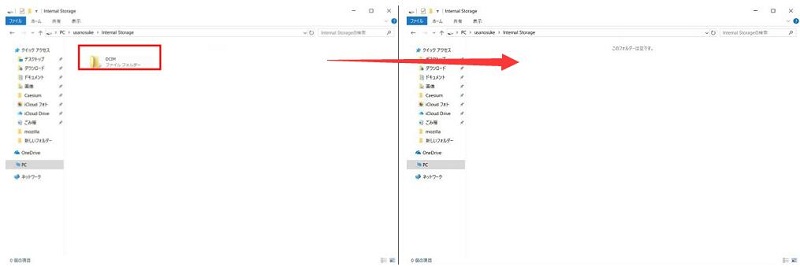
上記のように、iPhoneの写真がPCに読み込まない不具合があったら、どうすれば良いでしょうか?
続いて、iPhoneの画像がパソコンに見れない症状に合わせて、その対処法を紹介します。
最初に紹介したいのは専門の写真管理ツール「DearMob iPhoneマネージャー」でiPhoneの写真をパソコンに閲覧、取り込みするという対処法です。
iOSデータ管理ソフトとしてiPhone・iPad・iPod内の写真や音楽、動画、PDFファイル、連絡先等のデータを全部転送・管理することができます。「DearMob iPhoneマネージャー」を利用して、iPhoneの写真がPCに見れない不具合を解決するメリットは以下の通りです。
1、形式を問わず、ダブルクリックだけでiPhoneの写真をプレビューできるので、必要な写真を取り出しなくても、パソコン上で写真を閲覧することができます。
2、iPhoneのすべての写真をパソコンに転送して、閲覧とか、バックアップとか、自由に利用することができます。
3、iPhoneのHEIF形式の写真をJPEG形式に変換して転送することができるので、iPhoneの写真がPCに読み込まない不具合を解決できます。
4、iPhoneの写真を閲覧するだけではなく、写真の撮影日付やサイズなどの情報にもチェックすることができます。
5、MacとWindowsのどちらも使えるので、どのパソコンでも、iPhoneの写真を閲覧する可能です。
6、iPhone写真だけでなく、音楽、動画なども順調にパソコンへ転送して見ることができます。
まとめて言うと、「DearMob iPhoneマネージャー」を利用すれば、iPhoneの写真がPCに見れない不具合を完璧に解決できます。次は、DearMob iPhoneマネージャーを使って、iPhoneの画像がパソコンに表示されない問題を解決する作業をチェックしましょう。
DearMob iPhoneマネージャーを使って、Phoneの写真がパソコンに見れない問題を解決するやり方
準備として、次のボタンをクリックして、DearMob iPhoneマネージャーをお使いのパソコンに無料ダウンロード&インストールしてください。
ダウンロードしたDearMob iPhoneマネージャーを起動した後、USBケーブルでiPhoneをパソコンに接続します。iOSデバイスを初めてパソコンに接続する場合、「このコンピューターを信頼しますか」と出てくるから、「信頼」をタップしてください。
![]() 無料版のDearMob iPhoneネージャーは機能が一部限られています。 DearMob iPhoneネージャーはメッセージだけではなく、PCとiPad/iPhone上の写真やビデオ、電子書籍、連絡先、カレンダーなどのデータを双方向でやりとりするには、ここをクリックして、フルー版「DearMob iPhoneマネージャー」をアップグレードしてください。
無料版のDearMob iPhoneネージャーは機能が一部限られています。 DearMob iPhoneネージャーはメッセージだけではなく、PCとiPad/iPhone上の写真やビデオ、電子書籍、連絡先、カレンダーなどのデータを双方向でやりとりするには、ここをクリックして、フルー版「DearMob iPhoneマネージャー」をアップグレードしてください。
①プレビュー機能を通じで、iPhoneの写真がパソコンに表示される
ステップ1、主画面の「写真転送」アイコンをクリックしたら、iPhoneの写真管理画面に入ります。
左側はiPhoneにある写真アルバムで、右側は該当のアルバムに保存している写真です。
ステップ2、閲覧したい写真や画像を見つけて、ダブルクリックだけでプレビューできます。
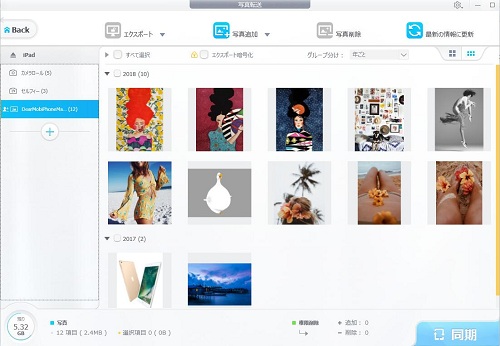
②写真のエクスポートより、iPhoneの画像がパソコンに表示される
ステップ1、主画面の「写真転送」アイコンをクリックしたら、iPhoneの写真管理画面に入ります。
左側はiPhoneにある写真アルバムで、右側は該当のアルバムに保存している写真です。
ステップ2、閲覧したい写真や画像を選択して、上部のメニューバーにある「エクスポート」をクリックします。暫く待って、選択した写真がパソコンに移動されて、自由に閲覧できます。
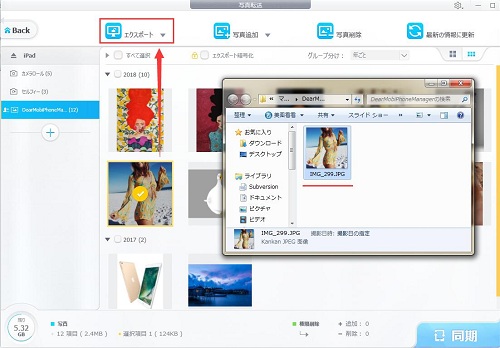
③HEICをJPEGに変換することより、iPhoneの写真がパソコンに表示される
ステップ1、主画面の「写真転送」アイコンをクリックしたら、iPhoneの写真管理画面に入ります。
左側はiPhoneにある写真アルバムで、右側は該当のアルバムに保存している写真です。
ステップ2、閲覧したい写真や画像を選択したあと、上部の「エクスポート」の隣にある「▼」をクリックし、「HEICの写真をJPGでエクスポート」を選択してください。暫く待って、選択したHEICの写真をJPGに保存されます。
これで、iPhoneのHEICの写真がWindows PCに閲覧できない問題を完璧に解決します。
DearMob iPhoneマネージャー評判・評価・ロコミ・レビュー一覧
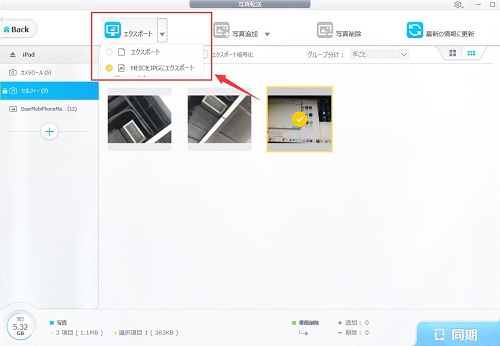
![]() 無料版のDearMob iPhoneネージャーは機能が一部限られています。 DearMob iPhoneネージャーはメッセージだけではなく、PCとiPad/iPhone上の写真やビデオ、電子書籍、連絡先、カレンダーなどのデータを双方向でやりとりするには、ここをクリックして、フルー版「DearMob iPhoneマネージャー」をアップグレードしてください。
無料版のDearMob iPhoneネージャーは機能が一部限られています。 DearMob iPhoneネージャーはメッセージだけではなく、PCとiPad/iPhone上の写真やビデオ、電子書籍、連絡先、カレンダーなどのデータを双方向でやりとりするには、ここをクリックして、フルー版「DearMob iPhoneマネージャー」をアップグレードしてください。
DCIMフォルダが時々正常に表示されないので、iPhoneの画像がパソコンに見れないです。その場合、iPhoneの画像をパソコンに見る時の操作手順を見直してください。操作手順は以下のとおりです。
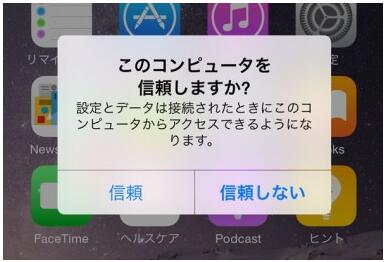
1、iPhone付属のUSBケーブルで、iPhoneをパソコンに接続します。
2、その後、iPhoneのロックを解除します。すると、iPhoneのホーム画面上に『このコンピューターを信頼しますか?』と表示されます。「信頼」をタップしてください。
3、最後、「マイコンピュータ」→「Apple iPhone」→「Internal Storage」の順番にクリックすれば、DCIMフォルダが見つかります。写真や動画の数が多い場合、DCIMフォルダ内に複数のフォルダがあるかもしれません。
実は、iPhoneがロック状態になっているから、iPhoneの写真がPCに読み込まないケースが多いです。上記の手順通りに操作すれば、DCIMフォルダが表示されない問題を殆ど解決できます。
iPhoneの写真をパソコンに表示されるには、iTunes 、または「Apple Mobile Device USB Driver」をお使いのパソコンにインストールしなければならないです。
iPhoneの写真がPCに読み込まない時、お使いのパソコンにiTunes、または「Apple Mobile Device USB Driver」をインストールしているのかチェックしてください。なければ、最新バージョンのiTunesをダウンロード&インストールしてください。インストールしている場合、一度削除して再インストールしてみてください。
iPhoneには「iPhoneのストレージを最適化」という設定があります。「iPhoneのストレージを最適化」をオンにすれば、iPhoneの写真や動画を自動的にiCloudへアップロードして、パソコンに表示されません。なので、iPhoneの写真がPCに見れない問題が発生したら、iCloud フォトストリームの「iPhoneのストレージを最適化」設定を一度見直してください。確認方法は次のようです。
まず、iPhoneの設定アプリを開き、iCloudを選択します。
その後、「写真」をタップして、「iCloud フォトライブラリ」がオンになっているか確認します。
最後、「iPhoneのストレージを最適化」にしているなら、「オリジナルをダウンロード」に変更してください。
この操作により、iPhone写真が一部パソコンに表示されない問題を解決できるかもしれません。
最新のiOSバージョン 「iOS11」では「HEIC」という拡張子が導入されましたが、現時点で、Windows PCは閲覧できません。これも、iPhoneの写真がパソコンに表示されない原因の一つです。iPhone写真が一部パソコンに表示されない場合、HEIC形式の画像ではないかを確認してください。HEIC形式の画像の場合、互換性がよいJPGの形式に変換してください。HEICの写真をJPGに変更する操作は以下のとおりです。
まず、iPhoneの設定アプリを開いて、「写真」項目に入ります。
その後、「MacまたはPCに転送」の下にある「自動」を選択します。
最後、「HEIF」(.HEIC)形式の写真をパソコンに転送して閲覧すれば、自動的に「JPG」形式の写真に変換されます。
いかがでしょうか?
以上はPhoneの写真がパソコンで見れない原因とその対処法を紹介しました。
iTunesの代わりになる「DearMob iPhoneマネージャー」を使うのは一番簡単です。iPhoneの写真がパソコンに再生できなくて困ってるなら、ダウンロードして試してください。
![]() 無料版のDearMob iPhoneネージャーは機能が一部限られています。 DearMob iPhoneネージャーはメッセージだけではなく、PCとiPad/iPhone上の写真やビデオ、電子書籍、連絡先、カレンダーなどのデータを双方向でやりとりするには、ここをクリックして、フルー版「DearMob iPhoneマネージャー」をアップグレードしてください。
無料版のDearMob iPhoneネージャーは機能が一部限られています。 DearMob iPhoneネージャーはメッセージだけではなく、PCとiPad/iPhone上の写真やビデオ、電子書籍、連絡先、カレンダーなどのデータを双方向でやりとりするには、ここをクリックして、フルー版「DearMob iPhoneマネージャー」をアップグレードしてください。